Attribute
Artikel haben standardmäßig eine Reihe von Eigenschaften, mit denen sie charakterisiert werden können. Dazu gehören beispielsweise die Standardattribute Gewicht, Abmessungen oder Menge.
Mit benutzerdefinierten Attributen können Sie als Shopbetreiber eigene Artikeleigenschaften definieren und diese dem jeweiligen Artikel mit einem entsprechenden Wert zuweisen.
Mit Attributen haben Sie folgende Möglichkeiten:
Zeigen Sie Informationen übersichtlich an.
Geben Sie den Kunden die Möglichkeit, Produkte zu filtern.
Zeigen Sie ähnliche Produkte an.
Attribute anzeigen
Zeigen Sie Attribute auf der Detailseite oder im Bestellprozess zusätzlich zur Beschreibung an.
Vorgehen
Um Attribute in der Detailansicht des Produkts unter Spezifikation einzublenden, stellen Sie sicher, dass den Attributen Werte zugewiesen sind.
Um Attribute beim Artikel im Warenkorb und beim Bestellabschluss anzuzeigen, tun Sie Folgendes:
Wählen Sie unter das Attribut.
Stellen Sie sicher, dass das Kontrollkästchen Wert des Attributs für Artikel im Bestellprozess anzeigen markiert ist.
Resultat
Die Attribute erscheinen unter Spezifikation (Abb.: Attribute auf der Detailseite anzeigen, Pos. 1).
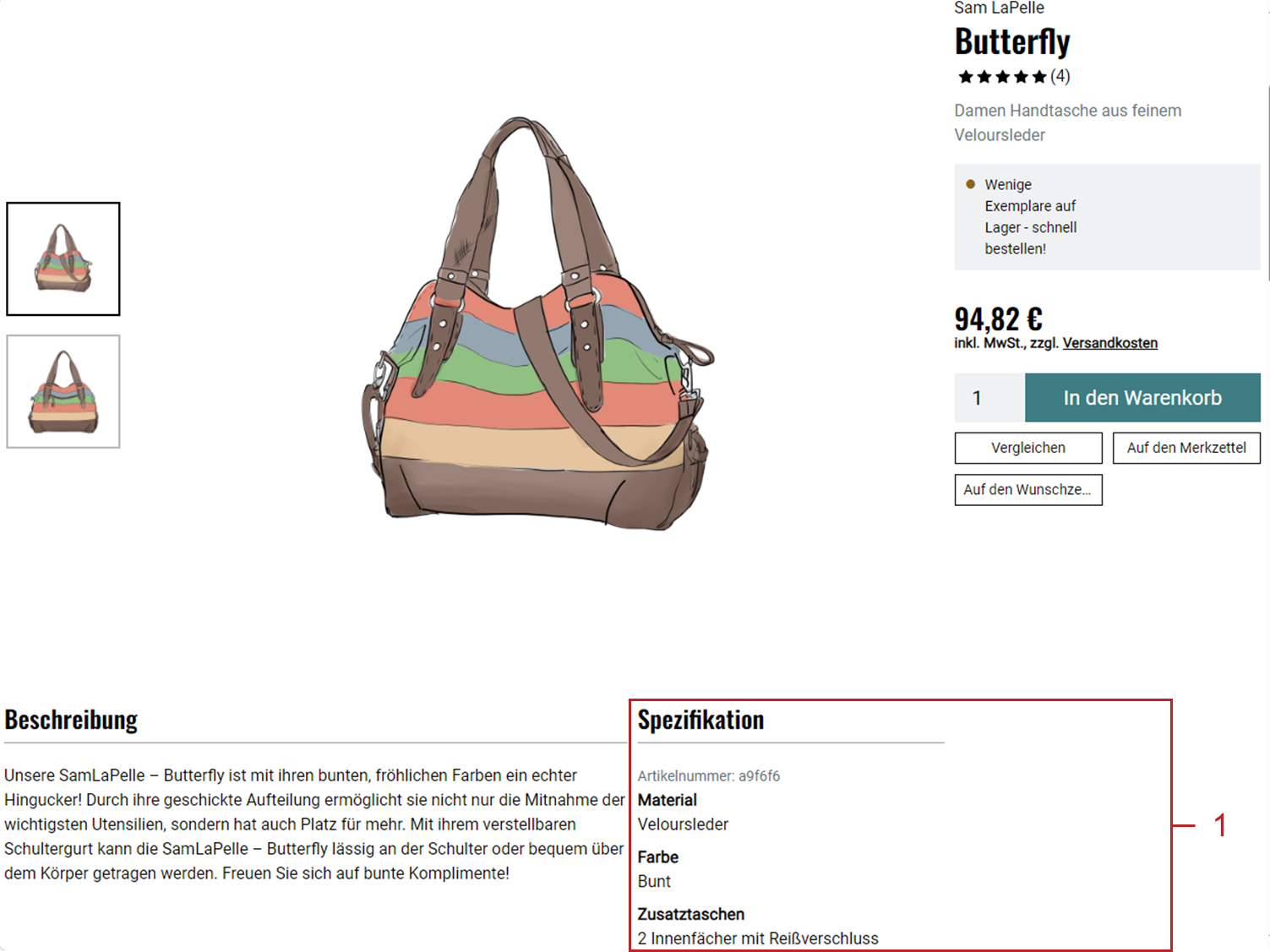
Abb.: Attribute auf der Detailseite anzeigen
Filtern mit Attributwerten ermöglichen
Um das Filtern von Produkten zu ermöglichen, blenden Sie in der Kategorie-Übersicht des Shops eine Dropdown-Liste aller Werte des Attributes ein (Abb.: Filter mit Attributwerten anzeigen, Pos. 1).
Vorgehen
Wählen Sie unter das Attribut.
Wählen Sie auf der Registerkarte Kategorien die Schaltfläche Kategorien zuordnen und ordnen Sie die Produkt-Kategorie zu.
Tun Sie unter für jeden Artikel der Kategorie Folgendes:
Wählen Sie auf der Registerkarte Auswahl die Schaltfläche Attribute zuordnen.
Wählen Sie das Attribut.
Ein Eingabefeld für den Wert erscheint (Abb.: Benutzerdefiniertes Attribut zuweisen und Wert festlegen, Pos. 3).
Geben Sie den Wert ein und speichern Sie Ihre Eingabe.
Resultat
In der Kategorieübersicht finden Ihre Kunden den entsprechenden Filter (Abb.: Filter mit Attributwerten anzeigen, Pos. 1).
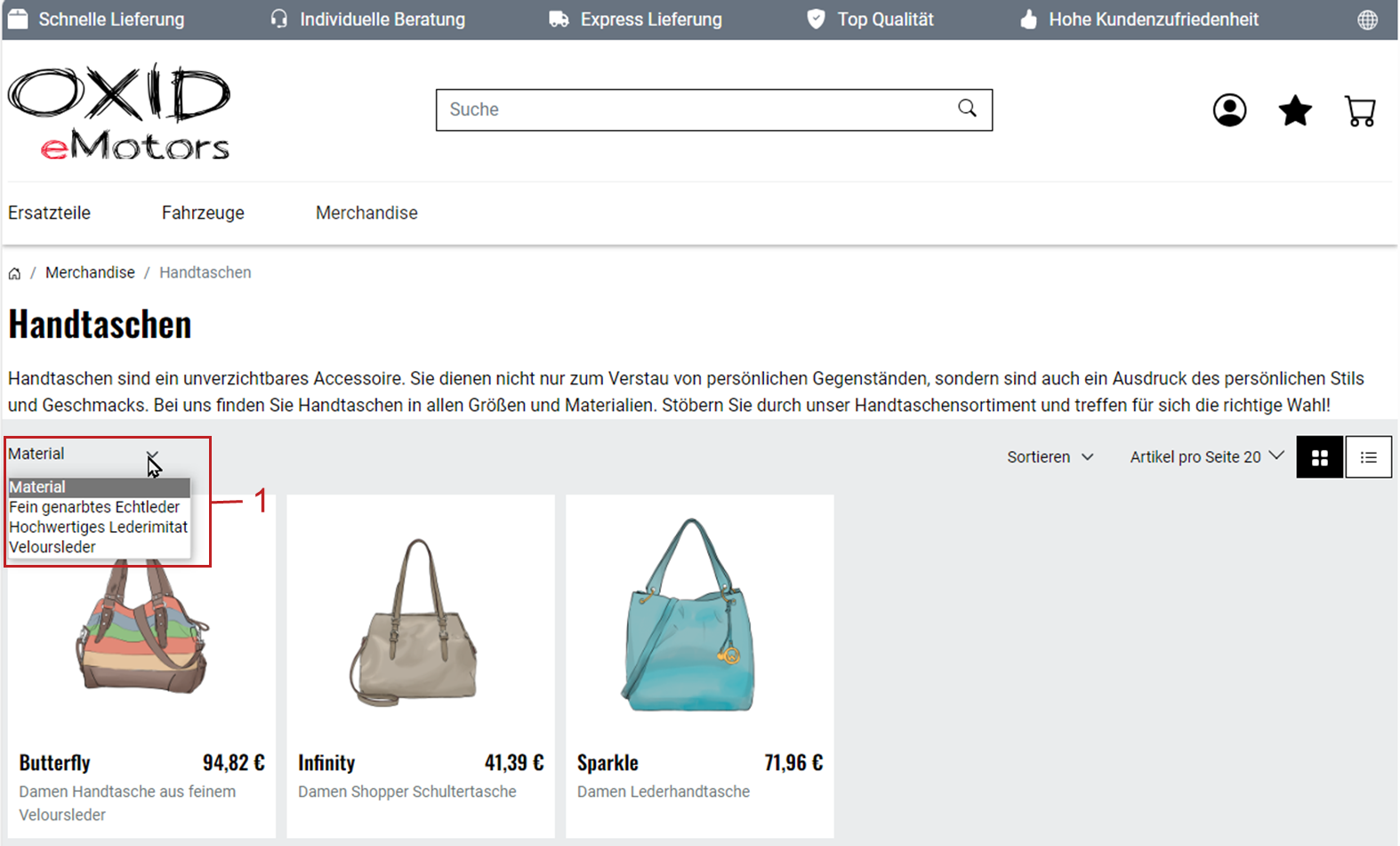
Abb.: Filter mit Attributwerten anzeigen
Ähnliche Produkte anzeigen
Nutzen Sie Attribute, um ähnliche Artikel zu erkennen und auf der Detailseite zu präsentieren (Abb.: Ähnliche Produkte anzeigen).

Abb.: Ähnliche Produkte anzeigen
Vorgehen
Legen Sie die Anzahl ähnlicher Artikel fest, die bei einem Artikel angezeigt werden.
Legen Sie dazu den gewünschten Wert im Administrationsbereich unter im Eingabefeld Anzahl ähnlicher Artikel, die bei einem Artikel angezeigt werden fest.
Stellen Sie unter auf der Registerkarte Perform. sicher, dass das Kontrollkästchen Ähnliche Artikel laden markiert ist.
Tun Sie unter Folgendes:
Legen Sie benutzerdefinierte Attribute an, um möglichst viele charakteristische Merkmale Ihrer Produkte abzubilden.
Hintergrund: Je größer die Schnittmenge gemeinsamer Attribute, desto „ähnlicher“ sind die Produkte.
Beispiel: Koffer und Fahrzeuge werden als ähnliche Produkte angezeigt, wenn sie lediglich das Attribut Gewicht gemeinsam haben.
Damit bei einem Fahrzeug nur andere Fahrzeuge als ähnliche Produkte erscheinen, müssen Sie weitere Attribute zuordnen.
Die größte Ähnlichkeit haben Produkte, die ein spezifisches Merkmal teilen, beispielsweise bei Fahrzeugen die Beschleunigung.
Note
Die spezifischen Werte, die Sie den Attributen für jedes Produkt zuordnen, beeinflussen nicht die Ähnlichkeit.
Beispiel: Ihre Produkte haben nur das Attribut Gewicht gemeinsam. Fahrzeuge wiegen zwischen 1600 kg und 2500 kg, Regenschirme zwischen 1 kg und 1,5 kg. Ein Fahrzeug mit 2000 kg ist einem Regenschirm mit 1 kg genauso ähnlich wie einem anderen Fahrzeug.
Ordnen Sie den benutzerdefinierten Attributen jeweils die betreffenden Produkte zu.
Wählen Sie dazu das Attribut und wählen Sie Produkte zuordnen.
Ordnen Sie den betreffenden Produkten möglichst viele charakterisierende Merkmale (Attribute) zu.
Um einem Produkt ein Standard-Attribut zuzuordnen, tun Sie Folgendes:
Wählen Sie unter das Produkt.
Wählen Sie Erweitert.
Legen Sie Gewicht, Maße oder Menge fest.
Um ein benutzerdefiniertes Attribut zuzuweisen, tun Sie Folgendes:
Wählen Sie unter das Produkt.
Wählen Sie Auswahl (Abb.: Benutzerdefiniertes Attribut zuweisen und Wert festlegen, Pos. 1).
Wählen Sie Attribute zuordnen (Abb.: Benutzerdefiniertes Attribut zuweisen und Wert festlegen, Pos. 2).
Ordnen Sie dem Artikel das Attribut zu.
Klicken Sie auf den Namen des Attributs.
Ein Eingabefeld für das Eingeben des Attributwerts erscheint (Abb.: Benutzerdefiniertes Attribut zuweisen und Wert festlegen, Pos. 3).
Geben Sie den Wert ein und speichern Sie Ihre Eingabe.
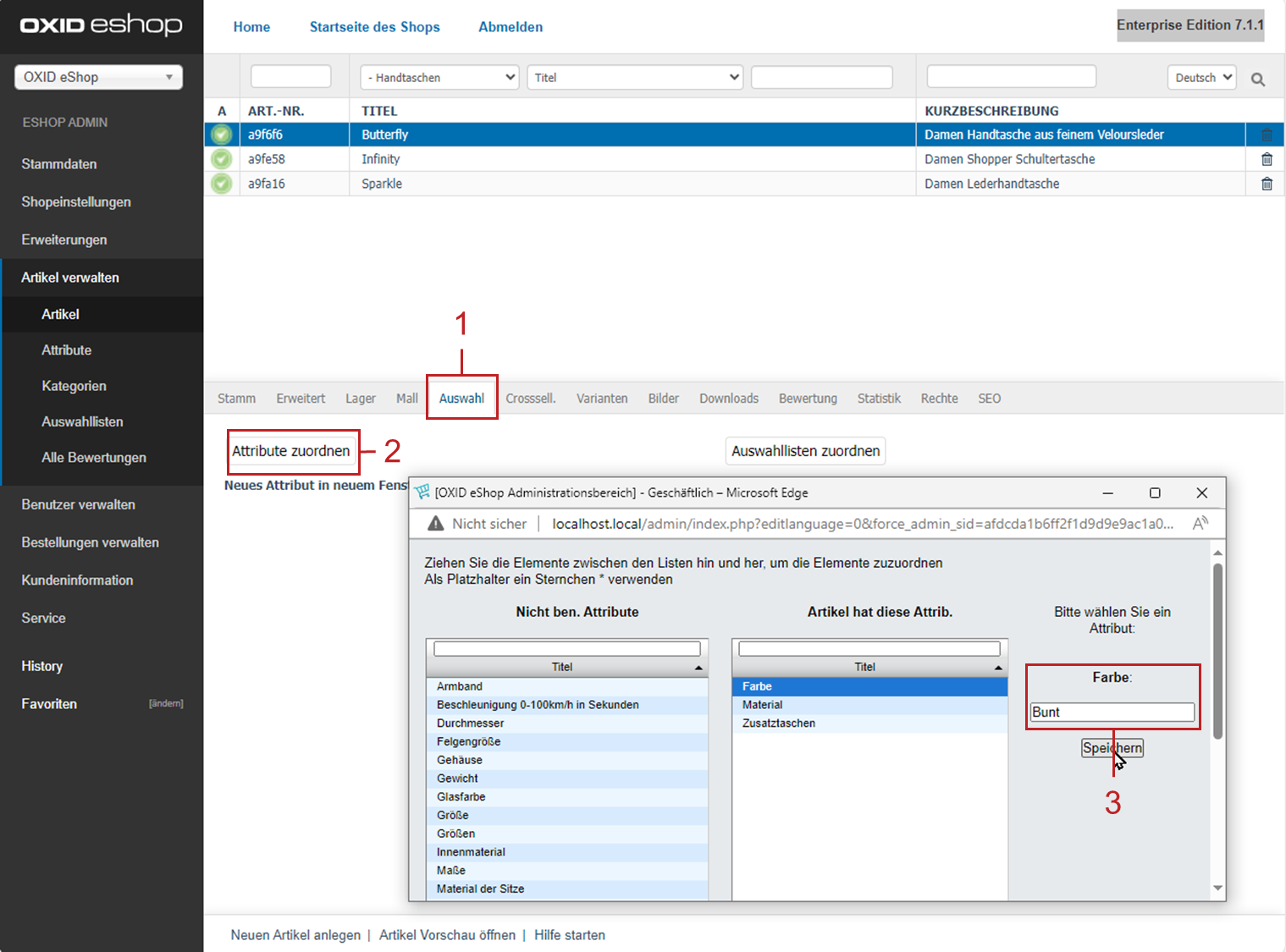
Abb.: Benutzerdefiniertes Attribut zuweisen und Wert festlegen
Resultat
Auf der Detailseite wird der Bereich ähnliche Produkte angezeigt (Abb.: Ähnliche Produkte anzeigen).

Abb.: Ähnliche Produkte anzeigen
Registerkarte Stamm
Inhalte: Attribut eines Artikels, Sortierung der Attribute, Attribut im Bestellprozess, kaufrelevante Informationen, Button-Lösung, Attribut zu Artikeln zuordnen, ähnliche Artikel
Artikel lesen 
Registerkarte Kategorien
Inhalte: Attribut zu Kategorien zuordnen, Kategorien nach Attributen filtern, Sortierung der Attribute
Artikel lesen 
Registerkarte Mall
Nur in der Enterprise Edition vorhanden
Inhalte: Attribute vererben, Attribute verknüpfen, Elternshop, Subshop, Supershop, Multishop, Mall, Enterprise Edition
Artikel lesen 
See also